OPEL ZAFIRA C 2018 Uživatelská příručka (in Czech)
Manufacturer: OPEL, Model Year: 2018, Model line: ZAFIRA C, Model: OPEL ZAFIRA C 2018Pages: 357, velikost PDF: 9.98 MB
Page 171 of 357
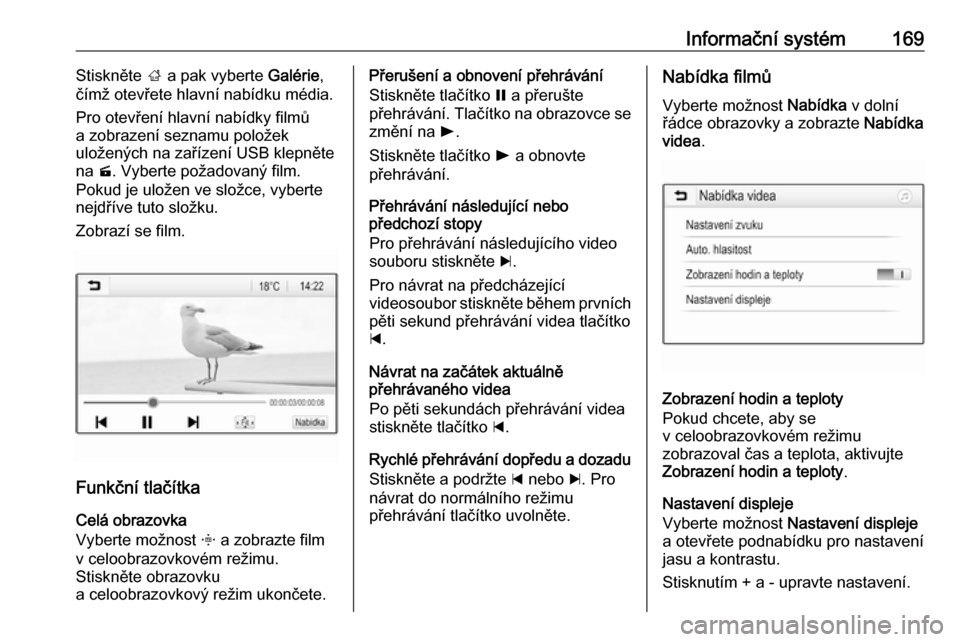
Informační systém169Stiskněte ; a pak vyberte Galérie,
čímž otevřete hlavní nabídku média.
Pro otevření hlavní nabídky filmů
a zobrazení seznamu položek
uložených na zařízení USB klepněte
na m. Vyberte požadovaný film.
Pokud je uložen ve složce, vyberte
nejdříve tuto složku.
Zobrazí se film.
Funkční tlačítka
Celá obrazovka
Vyberte možnost x a zobrazte film
v celoobrazovkovém režimu.
Stiskněte obrazovku
a celoobrazovkový režim ukončete.
Přerušení a obnovení přehrávání
Stiskněte tlačítko = a přerušte
přehrávání. Tlačítko na obrazovce se
změní na l.
Stiskněte tlačítko l a obnovte
přehrávání.
Přehrávání následující nebo
předchozí stopy
Pro přehrávání následujícího video
souboru stiskněte c.
Pro návrat na předcházející
videosoubor stiskněte během prvních
pěti sekund přehrávání videa tlačítko d .
Návrat na začátek aktuálně
přehrávaného videa
Po pěti sekundách přehrávání videa
stiskněte tlačítko d.
Rychlé přehrávání dopředu a dozadu Stiskněte a podržte d nebo c. Pro
návrat do normálního režimu
přehrávání tlačítko uvolněte.Nabídka filmů
Vyberte možnost Nabídka v dolní
řádce obrazovky a zobrazte Nabídka
videa .
Zobrazení hodin a teploty
Pokud chcete, aby se
v celoobrazovkovém režimu
zobrazoval čas a teplota, aktivujte Zobrazení hodin a teploty .
Nastavení displeje
Vyberte možnost Nastavení displeje
a otevřete podnabídku pro nastavení
jasu a kontrastu.
Stisknutím + a - upravte nastavení.
Page 172 of 357
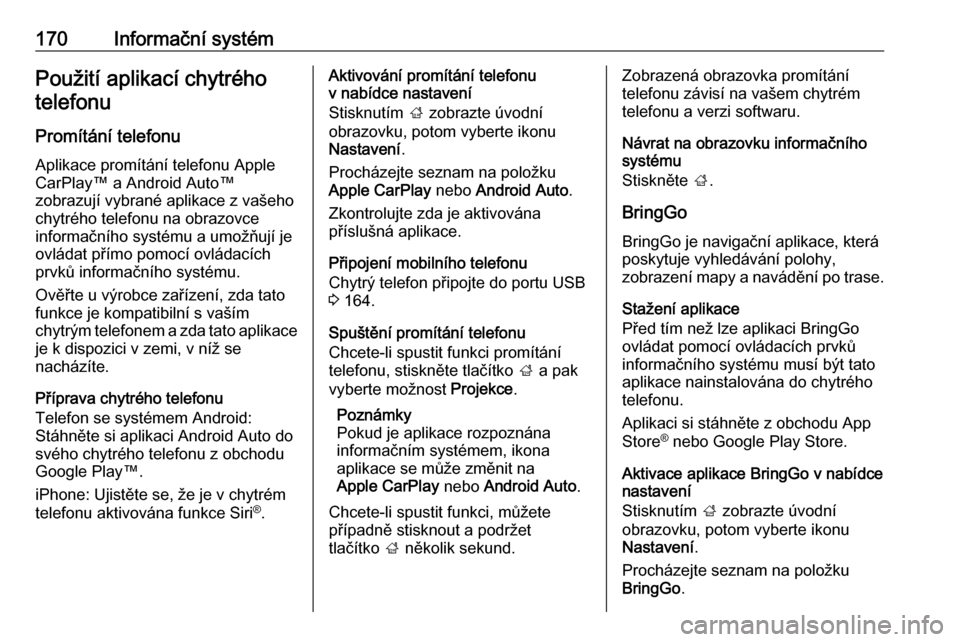
170Informační systémPoužití aplikací chytréhotelefonu
Promítání telefonu
Aplikace promítání telefonu Apple
CarPlay™ a Android Auto™
zobrazují vybrané aplikace z vašeho
chytrého telefonu na obrazovce
informačního systému a umožňují je
ovládat přímo pomocí ovládacích
prvků informačního systému.
Ověřte u výrobce zařízení, zda tato
funkce je kompatibilní s vaším
chytrým telefonem a zda tato aplikace
je k dispozici v zemi, v níž se
nacházíte.
Příprava chytrého telefonu
Telefon se systémem Android:
Stáhněte si aplikaci Android Auto do
svého chytrého telefonu z obchodu
Google Play™.
iPhone: Ujistěte se, že je v chytrém
telefonu aktivována funkce Siri ®
.Aktivování promítání telefonu
v nabídce nastavení
Stisknutím ; zobrazte úvodní
obrazovku, potom vyberte ikonu
Nastavení .
Procházejte seznam na položku
Apple CarPlay nebo Android Auto .
Zkontrolujte zda je aktivována příslušná aplikace.
Připojení mobilního telefonu
Chytrý telefon připojte do portu USB
3 164.
Spuštění promítání telefonu
Chcete-li spustit funkci promítání
telefonu, stiskněte tlačítko ; a pak
vyberte možnost Projekce.
Poznámky
Pokud je aplikace rozpoznána
informačním systémem, ikona
aplikace se může změnit na
Apple CarPlay nebo Android Auto .
Chcete-li spustit funkci, můžete
případně stisknout a podržet
tlačítko ; několik sekund.Zobrazená obrazovka promítání
telefonu závisí na vašem chytrém
telefonu a verzi softwaru.
Návrat na obrazovku informačního
systému
Stiskněte ;.
BringGo BringGo je navigační aplikace, která
poskytuje vyhledávání polohy,
zobrazení mapy a navádění po trase.
Stažení aplikace
Před tím než lze aplikaci BringGo
ovládat pomocí ovládacích prvků
informačního systému musí být tato
aplikace nainstalována do chytrého
telefonu.
Aplikaci si stáhněte z obchodu App Store ®
nebo Google Play Store.
Aktivace aplikace BringGo v nabídce
nastavení
Stisknutím ; zobrazte úvodní
obrazovku, potom vyberte ikonu
Nastavení .
Procházejte seznam na položku
BringGo .
Page 173 of 357
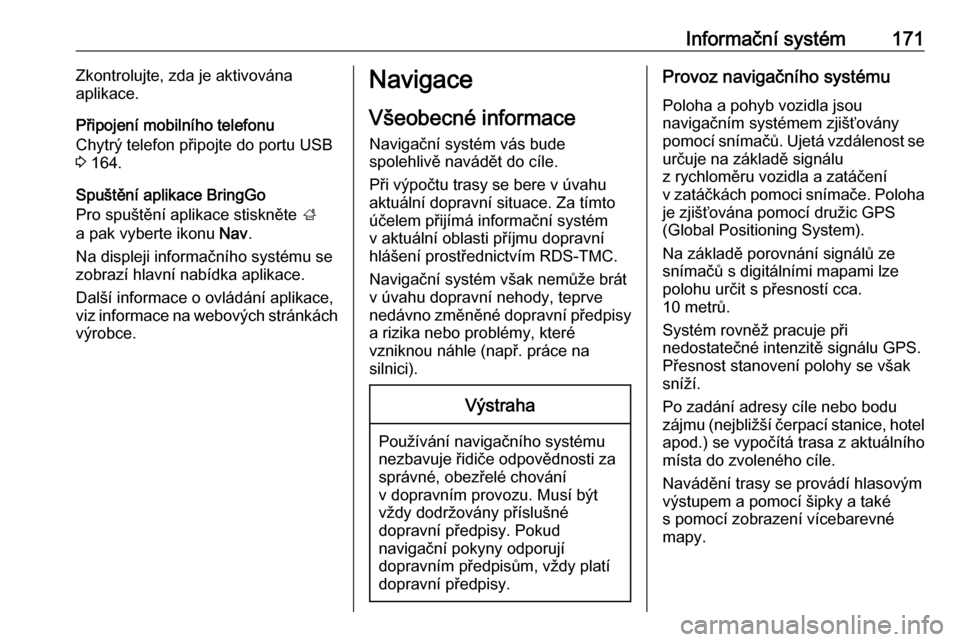
Informační systém171Zkontrolujte, zda je aktivována
aplikace.
Připojení mobilního telefonu
Chytrý telefon připojte do portu USB
3 164.
Spuštění aplikace BringGo
Pro spuštění aplikace stiskněte ;
a pak vyberte ikonu Nav.
Na displeji informačního systému se
zobrazí hlavní nabídka aplikace.
Další informace o ovládání aplikace,
viz informace na webových stránkách
výrobce.Navigace
Všeobecné informace Navigační systém vás bude
spolehlivě navádět do cíle.
Při výpočtu trasy se bere v úvahu
aktuální dopravní situace. Za tímto
účelem přijímá informační systém
v aktuální oblasti příjmu dopravní
hlášení prostřednictvím RDS-TMC.
Navigační systém však nemůže brát
v úvahu dopravní nehody, teprve
nedávno změněné dopravní předpisy
a rizika nebo problémy, které
vzniknou náhle (např. práce na
silnici).Výstraha
Používání navigačního systému
nezbavuje řidiče odpovědnosti za
správné, obezřelé chování
v dopravním provozu. Musí být vždy dodržovány příslušné
dopravní předpisy. Pokud
navigační pokyny odporují
dopravním předpisům, vždy platí
dopravní předpisy.
Provoz navigačního systému
Poloha a pohyb vozidla jsou
navigačním systémem zjišťovány
pomocí snímačů. Ujetá vzdálenost se
určuje na základě signálu
z rychloměru vozidla a zatáčení
v zatáčkách pomoci snímače. Poloha
je zjišťována pomocí družic GPS
(Global Positioning System).
Na základě porovnání signálů ze
snímačů s digitálními mapami lze
polohu určit s přesností cca.
10 metrů.
Systém rovněž pracuje při
nedostatečné intenzitě signálu GPS.
Přesnost stanovení polohy se však
sníží.
Po zadání adresy cíle nebo bodu
zájmu (nejbližší čerpací stanice, hotel apod.) se vypočítá trasa z aktuálního
místa do zvoleného cíle.
Navádění trasy se provádí hlasovým výstupem a pomocí šipky a také
s pomocí zobrazení vícebarevné
mapy.
Page 174 of 357
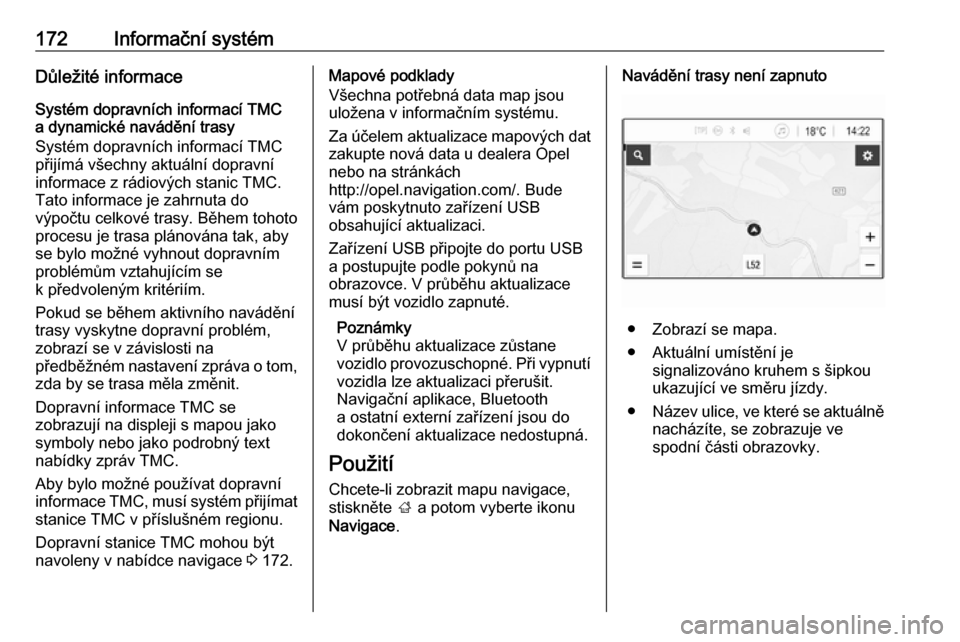
172Informační systémDůležité informace
Systém dopravních informací TMC
a dynamické navádění trasy
Systém dopravních informací TMC
přijímá všechny aktuální dopravní
informace z rádiových stanic TMC. Tato informace je zahrnuta do
výpočtu celkové trasy. Během tohoto
procesu je trasa plánována tak, aby
se bylo možné vyhnout dopravním
problémům vztahujícím se
k předvoleným kritériím.
Pokud se během aktivního navádění
trasy vyskytne dopravní problém,
zobrazí se v závislosti na
předběžném nastavení zpráva o tom,
zda by se trasa měla změnit.
Dopravní informace TMC se
zobrazují na displeji s mapou jako
symboly nebo jako podrobný text
nabídky zpráv TMC.
Aby bylo možné používat dopravní
informace TMC, musí systém přijímat stanice TMC v příslušném regionu.
Dopravní stanice TMC mohou být
navoleny v nabídce navigace 3 172.Mapové podklady
Všechna potřebná data map jsou
uložena v informačním systému.
Za účelem aktualizace mapových dat
zakupte nová data u dealera Opel
nebo na stránkách
http://opel.navigation.com/. Bude
vám poskytnuto zařízení USB
obsahující aktualizaci.
Zařízení USB připojte do portu USB
a postupujte podle pokynů na
obrazovce. V průběhu aktualizace
musí být vozidlo zapnuté.
Poznámky
V průběhu aktualizace zůstane
vozidlo provozuschopné. Při vypnutí vozidla lze aktualizaci přerušit.
Navigační aplikace, Bluetooth
a ostatní externí zařízení jsou do
dokončení aktualizace nedostupná.
Použití
Chcete-li zobrazit mapu navigace,
stiskněte ; a potom vyberte ikonu
Navigace .Navádění trasy není zapnuto
● Zobrazí se mapa.
● Aktuální umístění je signalizováno kruhem s šipkouukazující ve směru jízdy.
● Název ulice, ve které se aktuálně
nacházíte, se zobrazuje ve
spodní části obrazovky.
Page 175 of 357
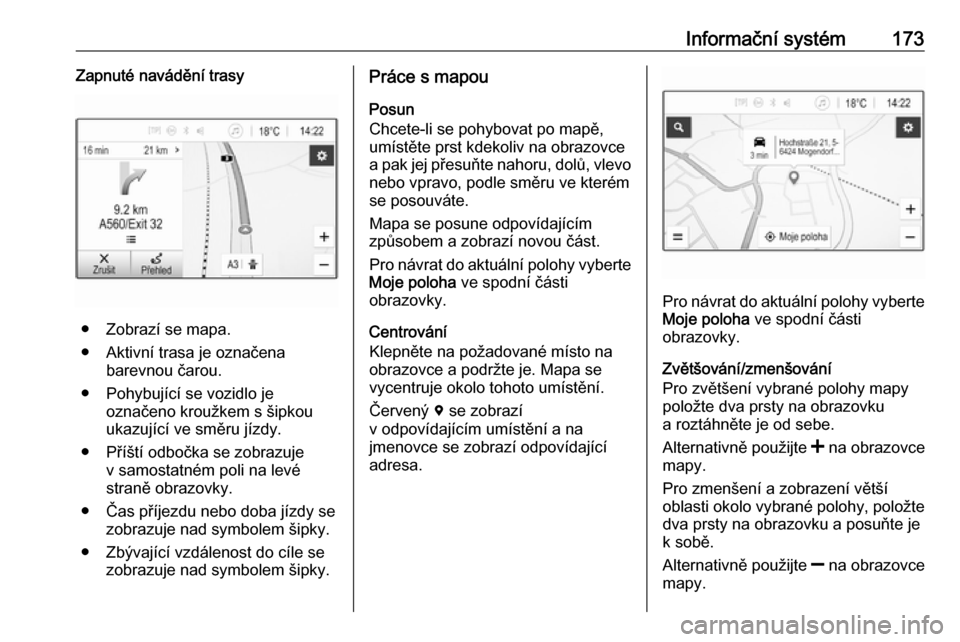
Informační systém173Zapnuté navádění trasy
● Zobrazí se mapa.
● Aktivní trasa je označena barevnou čarou.
● Pohybující se vozidlo je označeno kroužkem s šipkou
ukazující ve směru jízdy.
● Příští odbočka se zobrazuje v samostatném poli na levé
straně obrazovky.
● Čas příjezdu nebo doba jízdy se zobrazuje nad symbolem šipky.
● Zbývající vzdálenost do cíle se zobrazuje nad symbolem šipky.
Práce s mapou
Posun
Chcete-li se pohybovat po mapě,
umístěte prst kdekoliv na obrazovce
a pak jej přesuňte nahoru, dolů, vlevo
nebo vpravo, podle směru ve kterém
se posouváte.
Mapa se posune odpovídajícím
způsobem a zobrazí novou část.
Pro návrat do aktuální polohy vyberte
Moje poloha ve spodní části
obrazovky.
Centrování
Klepněte na požadované místo na
obrazovce a podržte je. Mapa se
vycentruje okolo tohoto umístění.
Červený d se zobrazí
v odpovídajícím umístění a na
jmenovce se zobrazí odpovídající
adresa.
Pro návrat do aktuální polohy vyberte Moje poloha ve spodní části
obrazovky.
Zvětšování/zmenšování
Pro zvětšení vybrané polohy mapy
položte dva prsty na obrazovku
a roztáhněte je od sebe.
Alternativně použijte < na obrazovce
mapy.
Pro zmenšení a zobrazení větší
oblasti okolo vybrané polohy, položte
dva prsty na obrazovku a posuňte je
k sobě.
Alternativně použijte ] na obrazovce
mapy.
Page 176 of 357
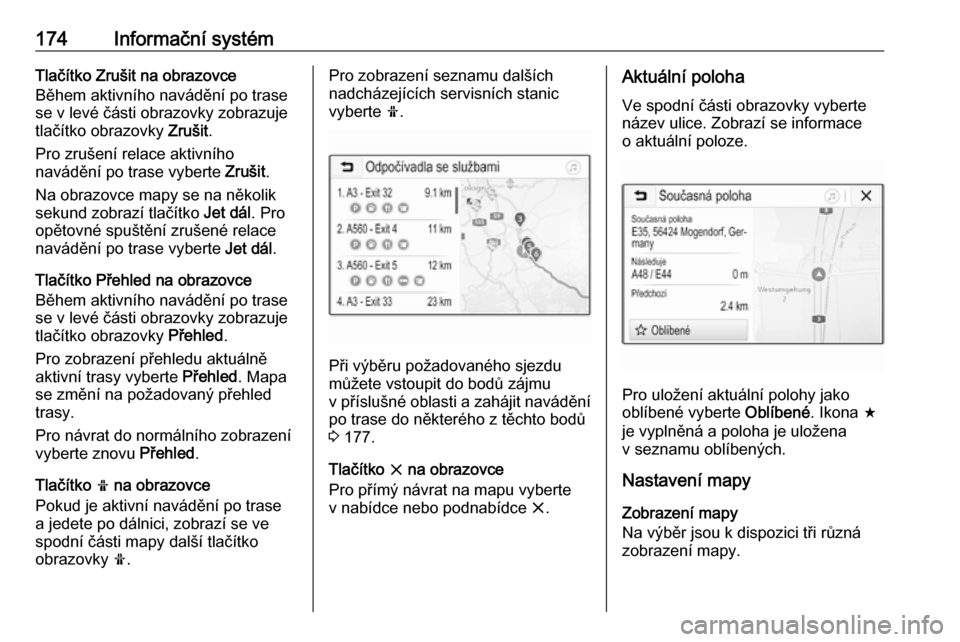
174Informační systémTlačítko Zrušit na obrazovce
Během aktivního navádění po trase
se v levé části obrazovky zobrazuje
tlačítko obrazovky Zrušit.
Pro zrušení relace aktivního
navádění po trase vyberte Zrušit.
Na obrazovce mapy se na několik
sekund zobrazí tlačítko Jet dál. Pro
opětovné spuštění zrušené relace navádění po trase vyberte Jet dál.
Tlačítko Přehled na obrazovce
Během aktivního navádění po trase
se v levé části obrazovky zobrazuje
tlačítko obrazovky Přehled.
Pro zobrazení přehledu aktuálně
aktivní trasy vyberte Přehled. Mapa
se změní na požadovaný přehled
trasy.
Pro návrat do normálního zobrazení
vyberte znovu Přehled.
Tlačítko f na obrazovce
Pokud je aktivní navádění po trase
a jedete po dálnici, zobrazí se ve
spodní části mapy další tlačítko
obrazovky f.Pro zobrazení seznamu dalších
nadcházejících servisních stanic
vyberte f.
Při výběru požadovaného sjezdu
můžete vstoupit do bodů zájmu
v příslušné oblasti a zahájit navádění
po trase do některého z těchto bodů
3 177.
Tlačítko x na obrazovce
Pro přímý návrat na mapu vyberte
v nabídce nebo podnabídce x.
Aktuální poloha
Ve spodní části obrazovky vyberte
název ulice. Zobrazí se informace o aktuální poloze.
Pro uložení aktuální polohy jako
oblíbené vyberte Oblíbené. Ikona f
je vyplněná a poloha je uložena
v seznamu oblíbených.
Nastavení mapy
Zobrazení mapy
Na výběr jsou k dispozici tři různá
zobrazení mapy.
Page 177 of 357
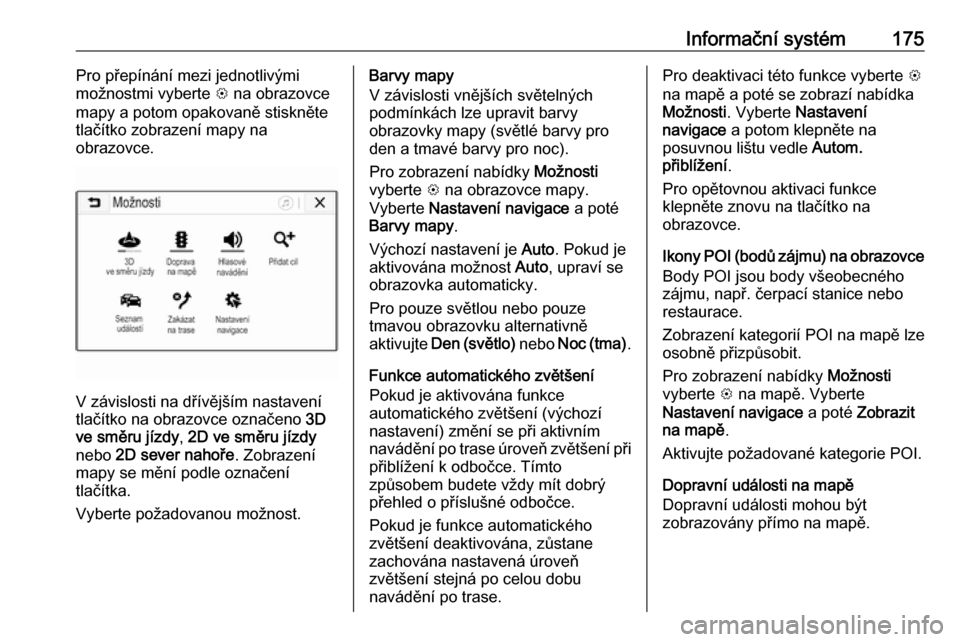
Informační systém175Pro přepínání mezi jednotlivými
možnostmi vyberte L na obrazovce
mapy a potom opakovaně stiskněte
tlačítko zobrazení mapy na
obrazovce.
V závislosti na dřívějším nastavení
tlačítko na obrazovce označeno 3D
ve směru jízdy , 2D ve směru jízdy
nebo 2D sever nahoře . Zobrazení
mapy se mění podle označení
tlačítka.
Vyberte požadovanou možnost.
Barvy mapy
V závislosti vnějších světelných
podmínkách lze upravit barvy
obrazovky mapy (světlé barvy pro
den a tmavé barvy pro noc).
Pro zobrazení nabídky Možnosti
vyberte L na obrazovce mapy.
Vyberte Nastavení navigace a poté
Barvy mapy .
Výchozí nastavení je Auto. Pokud je
aktivována možnost Auto, upraví se
obrazovka automaticky.
Pro pouze světlou nebo pouze
tmavou obrazovku alternativně
aktivujte Den (světlo) nebo Noc (tma) .
Funkce automatického zvětšení
Pokud je aktivována funkce
automatického zvětšení (výchozí
nastavení) změní se při aktivním
navádění po trase úroveň zvětšení při přiblížení k odbočce. Tímto
způsobem budete vždy mít dobrý přehled o příslušné odbočce.
Pokud je funkce automatického
zvětšení deaktivována, zůstane
zachována nastavená úroveň
zvětšení stejná po celou dobu
navádění po trase.Pro deaktivaci této funkce vyberte L
na mapě a poté se zobrazí nabídka
Možnosti . Vyberte Nastavení
navigace a potom klepněte na
posuvnou lištu vedle Autom.
přiblížení .
Pro opětovnou aktivaci funkce
klepněte znovu na tlačítko na
obrazovce.
Ikony POI (bodů zájmu) na obrazovce
Body POI jsou body všeobecného
zájmu, např. čerpací stanice nebo
restaurace.
Zobrazení kategorií POI na mapě lze
osobně přizpůsobit.
Pro zobrazení nabídky Možnosti
vyberte L na mapě. Vyberte
Nastavení navigace a poté Zobrazit
na mapě .
Aktivujte požadované kategorie POI.
Dopravní události na mapě
Dopravní události mohou být
zobrazovány přímo na mapě.
Page 178 of 357
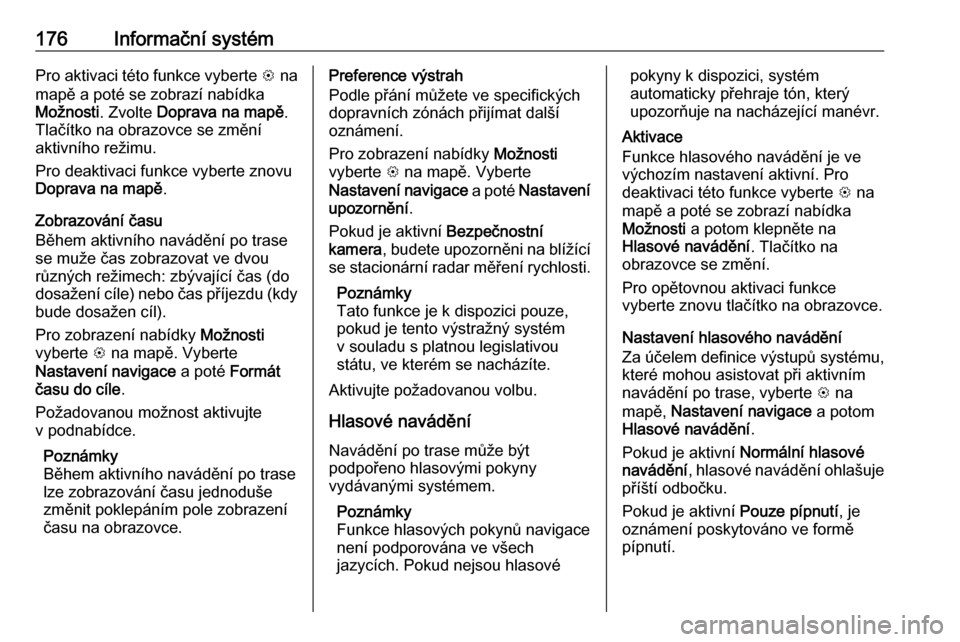
176Informační systémPro aktivaci této funkce vyberte L na
mapě a poté se zobrazí nabídka Možnosti . Zvolte Doprava na mapě .
Tlačítko na obrazovce se změní aktivního režimu.
Pro deaktivaci funkce vyberte znovu
Doprava na mapě .
Zobrazování času
Během aktivního navádění po trase
se muže čas zobrazovat ve dvou
různých režimech: zbývající čas (do
dosažení cíle) nebo čas příjezdu (kdy bude dosažen cíl).
Pro zobrazení nabídky Možnosti
vyberte L na mapě. Vyberte
Nastavení navigace a poté Formát
času do cíle .
Požadovanou možnost aktivujte
v podnabídce.
Poznámky
Během aktivního navádění po trase
lze zobrazování času jednoduše
změnit poklepáním pole zobrazení
času na obrazovce.Preference výstrah
Podle přání můžete ve specifických
dopravních zónách přijímat další
oznámení.
Pro zobrazení nabídky Možnosti
vyberte L na mapě. Vyberte
Nastavení navigace a poté Nastavení
upozornění .
Pokud je aktivní Bezpečnostní
kamera , budete upozorněni na blížící
se stacionární radar měření rychlosti.
Poznámky
Tato funkce je k dispozici pouze,
pokud je tento výstražný systém
v souladu s platnou legislativou
státu, ve kterém se nacházíte.
Aktivujte požadovanou volbu.
Hlasové naváděníNavádění po trase může být
podpořeno hlasovými pokyny
vydávanými systémem.
Poznámky
Funkce hlasových pokynů navigace
není podporována ve všech
jazycích. Pokud nejsou hlasovépokyny k dispozici, systém
automaticky přehraje tón, který
upozorňuje na nacházející manévr.
Aktivace
Funkce hlasového navádění je ve
výchozím nastavení aktivní. Pro
deaktivaci této funkce vyberte L na
mapě a poté se zobrazí nabídka
Možnosti a potom klepněte na
Hlasové navádění . Tlačítko na
obrazovce se změní.
Pro opětovnou aktivaci funkce
vyberte znovu tlačítko na obrazovce.
Nastavení hlasového navádění
Za účelem definice výstupů systému,
které mohou asistovat při aktivním
navádění po trase, vyberte L na
mapě, Nastavení navigace a potom
Hlasové navádění .
Pokud je aktivní Normální hlasové
navádění , hlasové navádění ohlašuje
příští odbočku.
Pokud je aktivní Pouze pípnutí, je
oznámení poskytováno ve formě pípnutí.
Page 179 of 357
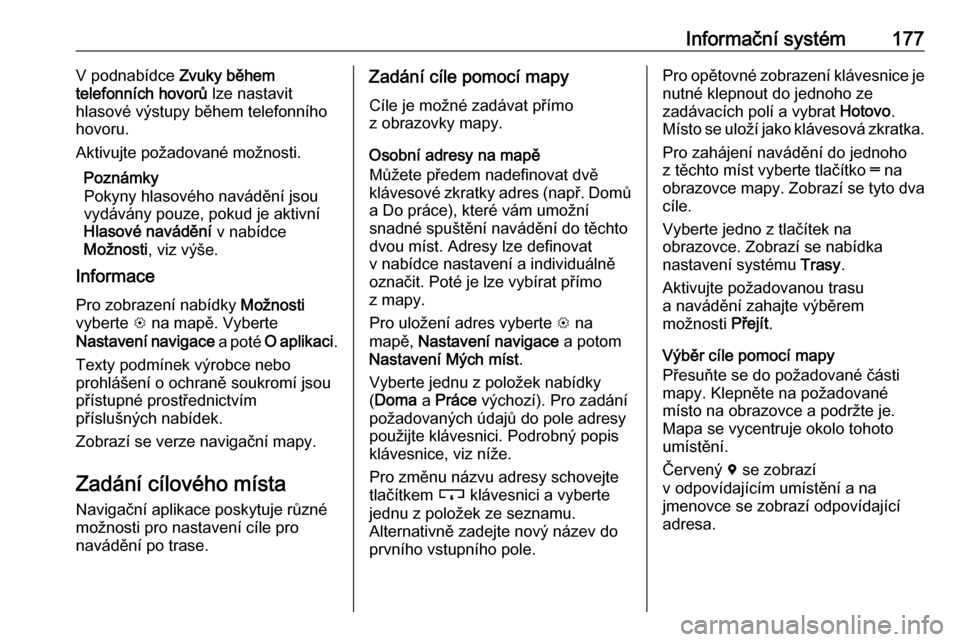
Informační systém177V podnabídce Zvuky během
telefonních hovorů lze nastavit
hlasové výstupy během telefonního
hovoru.
Aktivujte požadované možnosti.
Poznámky
Pokyny hlasového navádění jsou
vydávány pouze, pokud je aktivní
Hlasové navádění v nabídce
Možnosti , viz výše.
Informace
Pro zobrazení nabídky Možnosti
vyberte L na mapě. Vyberte
Nastavení navigace a poté O aplikaci .
Texty podmínek výrobce nebo
prohlášení o ochraně soukromí jsou
přístupné prostřednictvím
příslušných nabídek.
Zobrazí se verze navigační mapy.
Zadání cílového místa
Navigační aplikace poskytuje různé
možnosti pro nastavení cíle pro
navádění po trase.Zadání cíle pomocí mapy
Cíle je možné zadávat přímo
z obrazovky mapy.
Osobní adresy na mapě
Můžete předem nadefinovat dvě
klávesové zkratky adres (např. Domů a Do práce), které vám umožní
snadné spuštění navádění do těchto
dvou míst. Adresy lze definovat
v nabídce nastavení a individuálně označit. Poté je lze vybírat přímo
z mapy.
Pro uložení adres vyberte L na
mapě, Nastavení navigace a potom
Nastavení Mých míst .
Vyberte jednu z položek nabídky
( Doma a Práce výchozí). Pro zadání
požadovaných údajů do pole adresy
použijte klávesnici. Podrobný popis
klávesnice, viz níže.
Pro změnu názvu adresy schovejte
tlačítkem c klávesnici a vyberte
jednu z položek ze seznamu.
Alternativně zadejte nový název do
prvního vstupního pole.Pro opětovné zobrazení klávesnice je
nutné klepnout do jednoho ze
zadávacích polí a vybrat Hotovo.
Místo se uloží jako klávesová zkratka.
Pro zahájení navádění do jednoho
z těchto míst vyberte tlačítko ═ na
obrazovce mapy. Zobrazí se tyto dva cíle.
Vyberte jedno z tlačítek na
obrazovce. Zobrazí se nabídka
nastavení systému Trasy.
Aktivujte požadovanou trasu
a navádění zahajte výběrem
možnosti Přejít.
Výběr cíle pomocí mapy
Přesuňte se do požadované části mapy. Klepněte na požadované
místo na obrazovce a podržte je.
Mapa se vycentruje okolo tohoto
umístění.
Červený d se zobrazí
v odpovídajícím umístění a na
jmenovce se zobrazí odpovídající
adresa.
Page 180 of 357
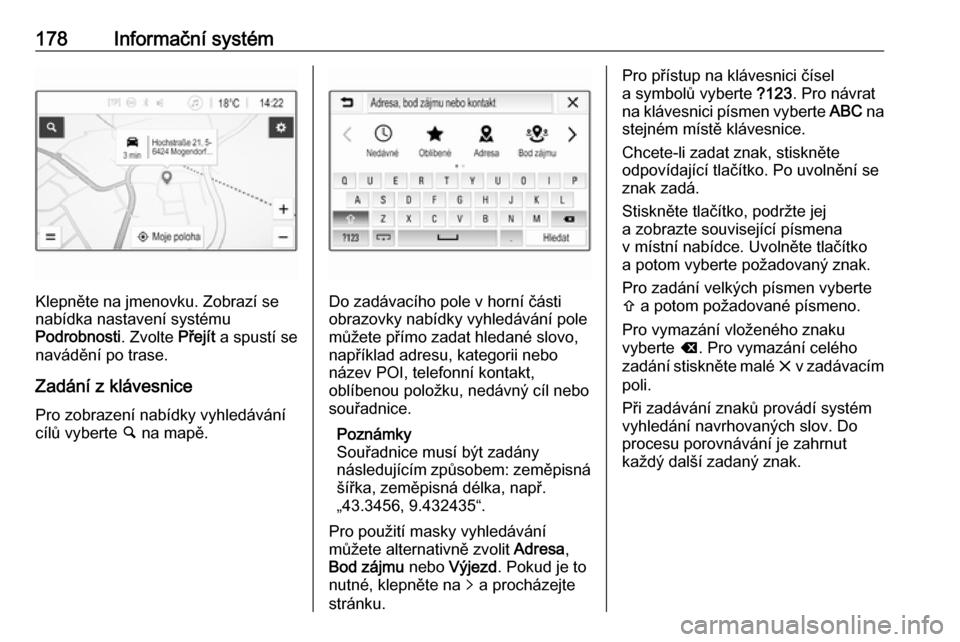
178Informační systém
Klepněte na jmenovku. Zobrazí se
nabídka nastavení systému
Podrobnosti . Zvolte Přejít a spustí se
navádění po trase.
Zadání z klávesnice
Pro zobrazení nabídky vyhledávání
cílů vyberte ½ na mapě.Do zadávacího pole v horní části
obrazovky nabídky vyhledávání pole
můžete přímo zadat hledané slovo,
například adresu, kategorii nebo
název POI, telefonní kontakt,
oblíbenou položku, nedávný cíl nebo
souřadnice.
Poznámky
Souřadnice musí být zadány
následujícím způsobem: zeměpisná
šířka, zeměpisná délka, např.
„43.3456, 9.432435“.
Pro použití masky vyhledávání
můžete alternativně zvolit Adresa,
Bod zájmu nebo Výjezd . Pokud je to
nutné, klepněte na q a procházejte
stránku.
Pro přístup na klávesnici čísel
a symbolů vyberte ?123. Pro návrat
na klávesnici písmen vyberte ABC na
stejném místě klávesnice.
Chcete-li zadat znak, stiskněte
odpovídající tlačítko. Po uvolnění se
znak zadá.
Stiskněte tlačítko, podržte jej
a zobrazte související písmena
v místní nabídce. Uvolněte tlačítko
a potom vyberte požadovaný znak.
Pro zadání velkých písmen vyberte
b a potom požadované písmeno.
Pro vymazání vloženého znaku
vyberte k. Pro vymazání celého
zadání stiskněte malé x v zadávacím
poli.
Při zadávání znaků provádí systém
vyhledání navrhovaných slov. Do
procesu porovnávání je zahrnut
každý další zadaný znak.